本文所分享的知识点是【更新显卡驱动时电脑花屏、屏幕分辨率低是什么原因?如何解决?】,欢迎您喜欢我爱IT技术网所分享的教程、知识、经验或攻略,下面是详细的讲解。
更新显卡驱动时电脑花屏、屏幕分辨率低是什么原因?如何解决?
有些用户在安装或更新显卡驱动的时候会遇到花屏问题,即重启完电脑后,屏幕分辨率很低,颜色质量差,并且无法调节的问题(仅限XP系统,新系统win7、win8基本整合了主流的显卡驱动),那么如何正确更新显卡驱动呢?小编这里告诉大家解决办法。本文旨在给菜鸟小白普及硬件知识,老鸟请无视。
问题原因
更新显卡驱动后,新的显卡驱动文件没有被系统正确加载和调用,造成重启电脑后,系统仍然加载旧版本的显卡驱动文件(此时旧版本显卡驱动文件已经不完整会出错),系统显示出来的效果就是 颜色差,分辨率低等情况。如图:
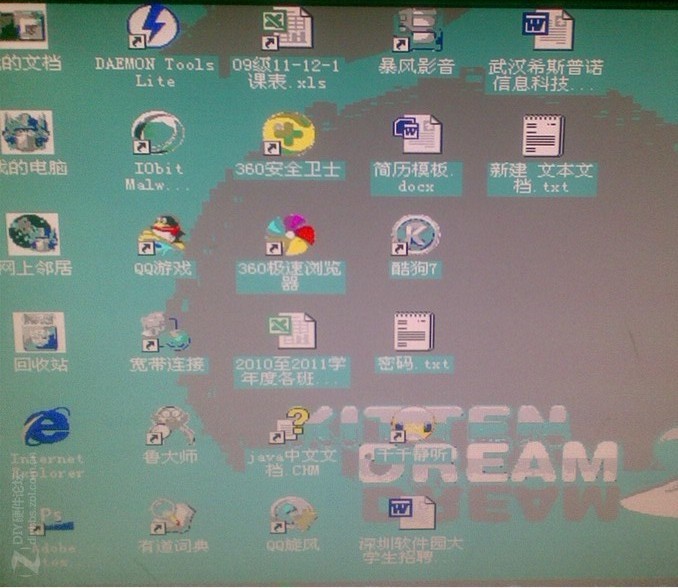
解决办法
(1)在桌面上找到“我的电脑”,右击管理,设备管理器,显示器适配器里面的设备, 右击“卸载” ,会要求重启电脑,重启完后就好了(此时系统已经正确加载和调用更新后的显卡驱动文件)
(2)如果(1)中方法操作后,重启电脑进系统,只是颜色正常了,但是分辨率不正常,并且不能调,查看系统是否有显卡驱动,在桌面上 右击,属性,设置,高级,适配器下看状态:

下面教大家怎么更新显卡驱动,小编推荐使用“驱动人生”这款软件,使用方便,支持的驱动种类也很齐全。打开驱动人生2012,点驱动,推荐驱动,点下刷新,找到显卡设备,右击选手动安装,安装完后按提示重启。
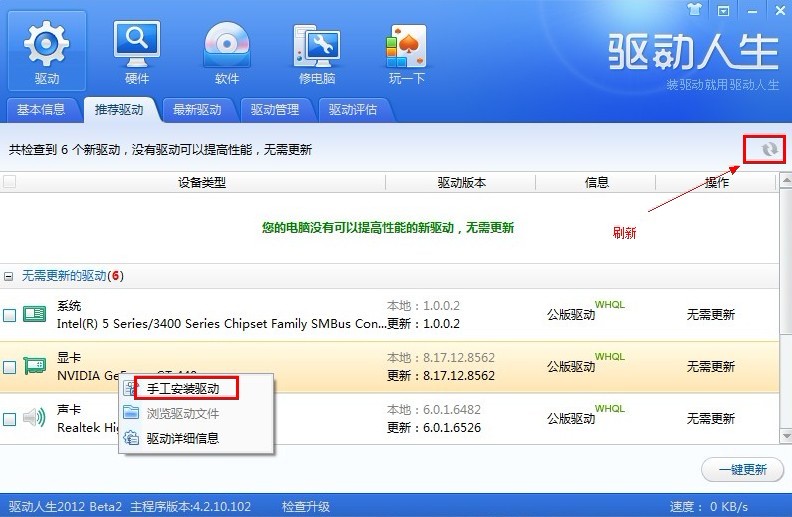
驱动人生官方下载:http://www.jb51.net/softs/16256.html
(3)对于某些GHOST版本的操作系统,会被强制安装一些集成好的显卡驱动,在“添加删除程序” 列表里面找到并且删除,如: Display Driver 等名称的东西。
小编总结:以上三种方法,是小编经过测试和总结出来,但并不包括目前尚未发现的情况和系统环境因素。本文为的是给新手朋友们补充一点显卡驱动、显卡硬件的知识。还有更新显卡驱动不能提升显卡硬件本身的性能,新版本的显卡驱动会修正已存在的一些BUG,显卡控制面板上功能的完善,对于部分游戏(大型)的优化, 以及更好的协调操作系统工作等。显卡按类别分为 独立显卡和集成显卡, 如今集成显卡又可分为 主板上的板载集成显卡和处理器上融合的核心显卡。一些主流的网游包括3D,对显卡性能要求不高的,集成显卡都能玩,但是想有好的游戏体验,唯美的画质,流畅的画面切换等,一块性能充足独立显卡是必须的。
关于更新显卡驱动时电脑花屏、屏幕分辨率低是什么原因?如何解决?的相关讨论如下:
相关问题:视频播放器 一运行 屏幕分辨率就变的很低 甚至花屏...
答:估计是显卡驱动不兼容的吧,你确定你有下对驱动?或者简单点搞个驱动人生或者驱动精灵然后直接自动更新一下显卡的驱动 >>详细
相关问题:急求:电脑屏幕花屏是什么原因引起的,怎么消除?
答:【问题描述】: 进入系统,显示桌面后发现屏幕颜色显示不正常。 【原因分析】: 屏幕颜色显示异常则可能是显卡驱动、显示器等方面造成。 【简易步骤】: 设置【颜色质量】—【最高(32位)】—【360安全卫士】—【驱动大师】—重装【显卡驱动】—【bi... >>详细
相关问题:显卡驱动无法启动怎么办!?现在屏幕都是花屏,分...
答:你好 给你个简单解决方法 在电脑安装打开《驱动人生5》 点驱动-驱动管理 - 驱动卸载 - 卸载显卡驱动- 后重启 (或手动删掉目前电脑上的所有显卡驱动及文件,一定要先删完) 重启如果系统提示要安装显卡驱动 你就点驱动人生一键更新安装该驱动就装... >>详细
- 评论列表(网友评论仅供网友表达个人看法,并不表明本站同意其观点或证实其描述)
-
